原创ps图层怎么添加混合选项-ps图层添加混合选项的方法
相信大家都知道ps是可以将文字设置成各种不同的图层样式的,那么大家知道ps图层怎么添加混合选项吗?下面小编就将ps图层添加混合选项的方法分享给大家哦,大家一起来看看吧。
1.首先,在ps软件中,点击文字工具输入数字内容
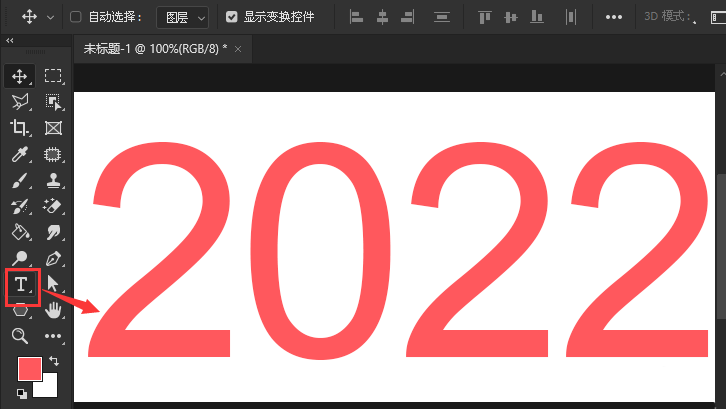
2.然后,鼠标选中数字打开图层面板,点击fx选项中的光泽按钮
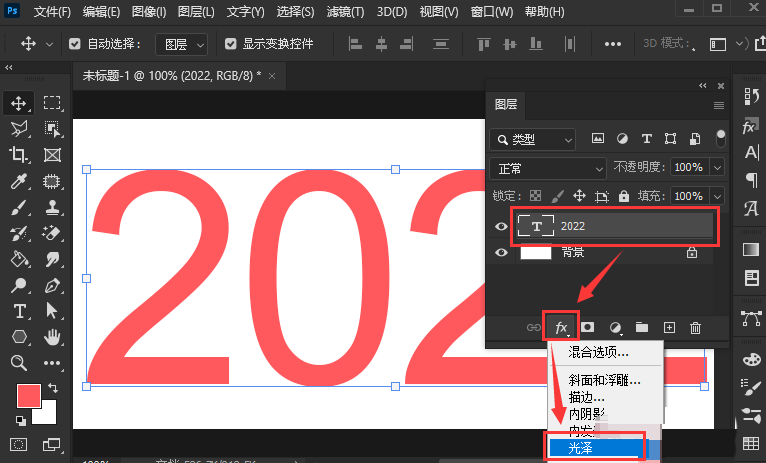
3.最好,在打开的图层样式窗口中,如下图所示修改混合选项栏目下的光泽效果参数,点击确定保存即可
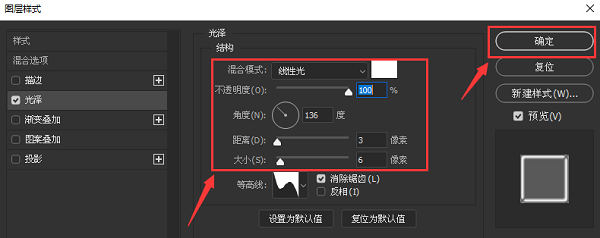
以上就是小编带来的ps图层添加混合选项的方法,感兴趣的朋友赶快来学习学习吧。





